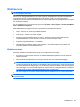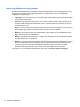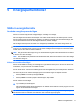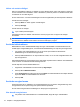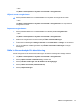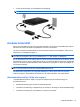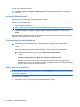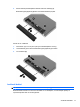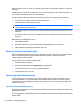HP ProBook Notebook PC User Guide - Windows 7
Webbkamera
OBS! I det här avsnittet beskrivs de funktioner som finns på de flesta modeller. Vissa funktioner kanske
inte är tillgängliga på din dator.
Datorn har en inbyggd webbkamera, som sitter högst upp på bildskärmen. Med den förinstallerade
programvaran kan du använda webbkameran för att ta foton, spela in en video eller göra en
ljudinspelning. Du kan sedan förhandsgranska fotot, videoinspelningen eller ljudinspelningen och spara
den på datorns hårddisk.
Du når webbkameran och programvaran genom att välja Start > Alla program > ArcSoft TotalMedia
Suite > WebCam Companion.
Med webbkamerans programvara kan du experimentera med följande funktioner:
●
Video – Spela in och spela upp webbkameravideo.
●
Audio (Ljud) – Spela in och spela upp ljud.
●
Streaming video (Direktuppspelning av video) – Används med programvarulösningar för
snabbmeddelanden som har stöd för UVC-kameror (Universal Video Class).
●
Snapshots (Ögonblicksbilder) – Ta stillbilder.
●
HP Business Card Reader (endast vissa modeller) – Omvandla visitkort till en praktisk och
användbar databas med kontaktinformation.
Webbkameratips
Det bästa resultatet med webbkameran får du om du följer dessa anvisningar:
●
Se till att du har den senaste versionen av snabbmeddelandeprogrammet innan du startar en
videokonversation.
●
Det kan hända att webbkameran inte fungerar korrekt med vissa nätverksbrandväggar.
OBS! Om du har problem med att visa eller skicka multimediefiler till någon i ett annat LAN eller
utanför brandväggen till ditt nätverk, kan du tillfälligt inaktivera brandväggen, utföra önskad aktivitet
och sedan aktivera brandväggen igen. Om du vill lösa problemet permanent måste du konfigurera
om brandväggen och justera inställningarna för andra system för intrångsdetektering. Ytterligare
information kan du få från nätverksadministratören eller IT-avdelningen.
●
När så är möjligt bör du placera starka ljuskällor bakom webbkameran och utanför bildområdet.
OBS! Mer information om hur du använder webbkameran finns i menyn Help (Hjälp) i webbkamerans
programvaruhjälp.
Webbkamera 69